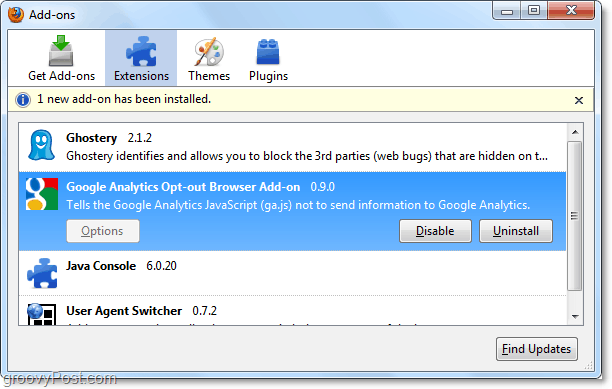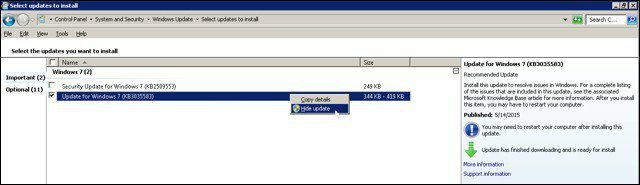So vergessen Sie ein Wi-Fi-Netzwerk unter Windows 11
Microsoft Windows 11 Held / / February 17, 2022

Zuletzt aktualisiert am

Wenn Sie einen Laptop an mehreren Orten verwenden, haben Sie möglicherweise mehrere WLAN-Netzwerke gespeichert. Mit dieser Anleitung können Sie ein Wi-Fi-Netzwerk unter Windows 11 vergessen.
Wenn Sie den ganzen Tag über einen Windows 11-Laptop an verschiedenen Orten verwenden, kann sich die Liste der Wi-Fi-Netzwerke aufbauen. Möglicherweise befinden sich mehrere Netzwerke in der Liste, die Sie nicht mehr benötigen. Sie könnten auch ein Problem mit der Netzwerkverbindung beheben und ein Wi-Fi-Netzwerk unter Windows 11 vergessen.
Was auch immer der Fall ist, Microsoft macht das Vergessen eines Wi-Fi-Netzwerks unter Windows 11 einfach und unkompliziert. Hier ist, was Sie tun müssen.
Vergessen Sie ein Wi-Fi-Netzwerk von Windows 11
Der einfachste Weg, ein einzelnes Wi-Fi-Netzwerk unter Windows 11 zu vergessen, ist über das Schnelleinstellungsmenü. Bevor Sie ein drahtloses Netzwerk vergessen, vergewissern Sie sich, dass Sie das Passwort des Netzwerks noch haben, damit Sie es später bei Bedarf erneut verbinden können.
Führen Sie die folgenden Schritte aus, um ein drahtloses Netzwerk mithilfe des Menüs „Schnelleinstellungen“ unter Windows 11 zu löschen:
- Drücken Sie die Schnelleinstellungstaste in der unteren rechten Ecke der Taskleiste – neben der System Uhr. Alternativ können Sie die Tastenkombination verwenden Windows-Taste + A um die Schnelleinstellungen zu starten.
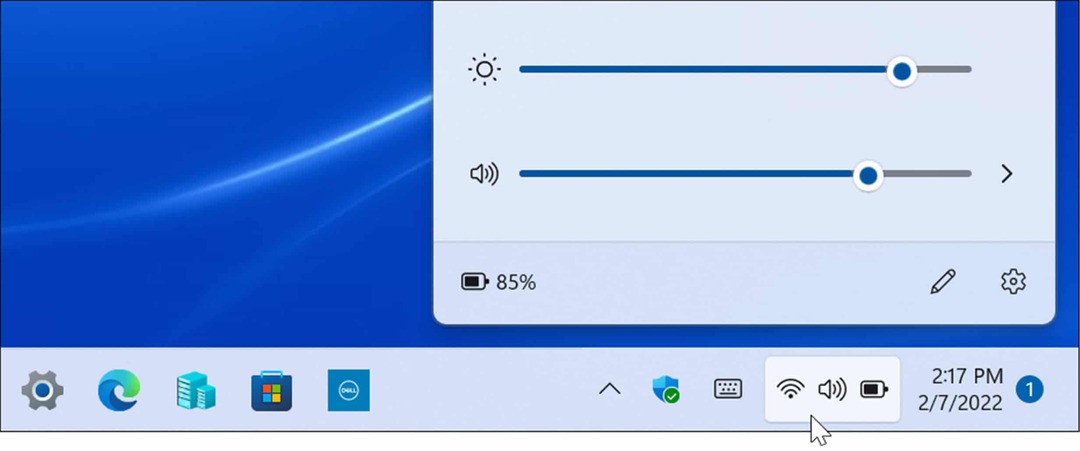
- Wenn das Menü angezeigt wird, klicken Sie auf Pfeil Symbol auf der W-lan Taste. Wenn Sie die Wi-Fi-Schaltfläche nicht sehen, können Sie sie (und andere Schaltflächen) hinzufügen, indem Sie Anpassen des Menüs.
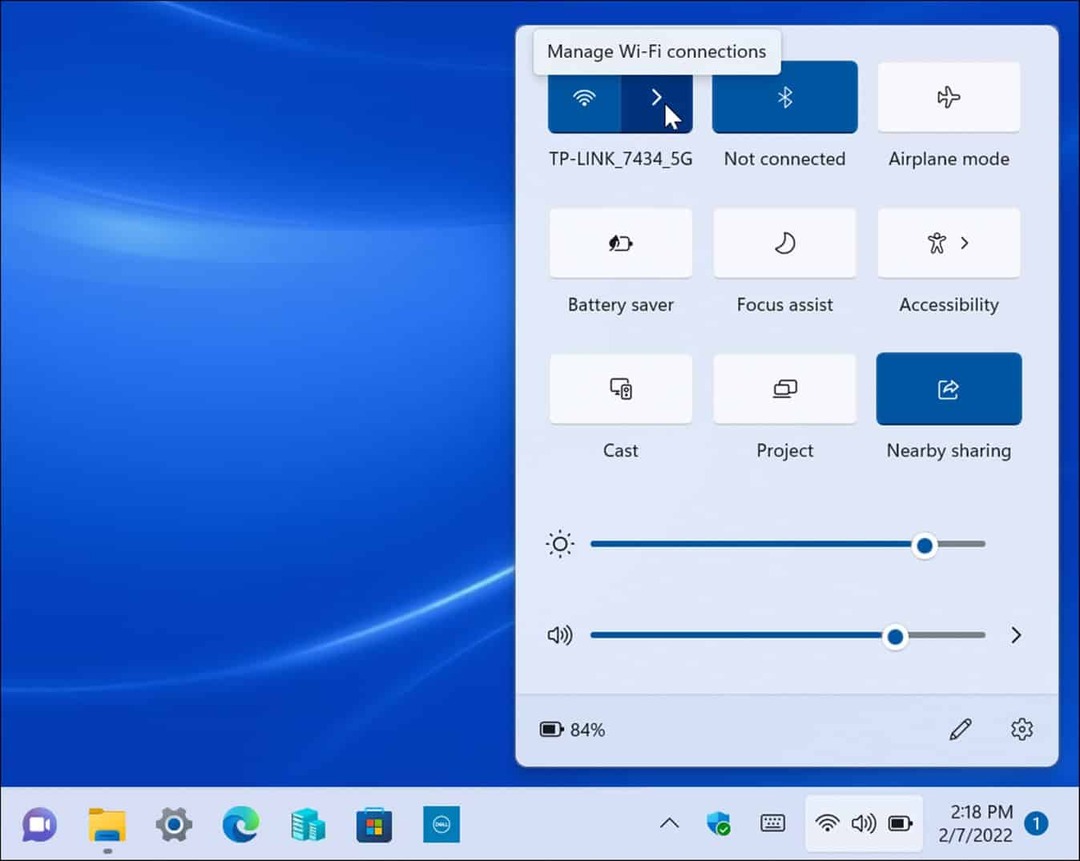
- Hier wird eine Liste der Netzwerke angezeigt, mit denen Sie verbunden sind. Suchen Sie das Wi-Fi-Netzwerk, das Sie entfernen möchten, und Rechtsklick auf seinen Namen und klicken Sie auf die Vergessen Option aus dem angezeigten Menü.
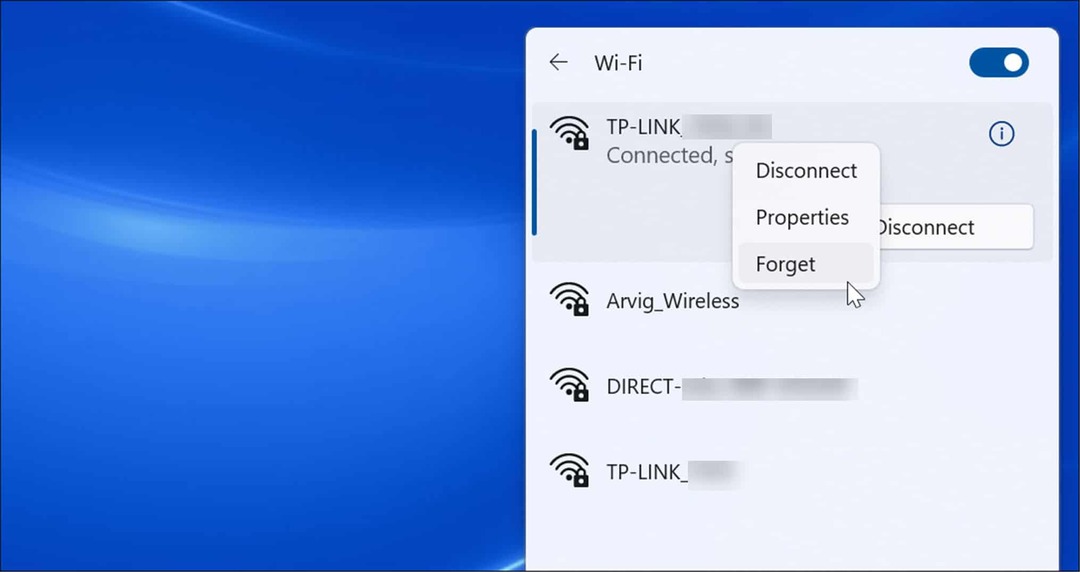
- Windows 11 löscht die ausgewählten Wi-Fi-Netzwerkeinstellungen. Wenn es sich um ein Standard-Wi-Fi-Netzwerk handelt, stoppt Windows alle Verbindungsversuche. Wenn Sie erneut eine Verbindung herstellen müssen, öffnen Sie Schnelleinstellungen > WLAN und klicken Sie auf die Anschließen Taste. Natürlich müssen Sie das Passwort des Netzwerks erneut eingeben, um die Verbindung abzuschließen.
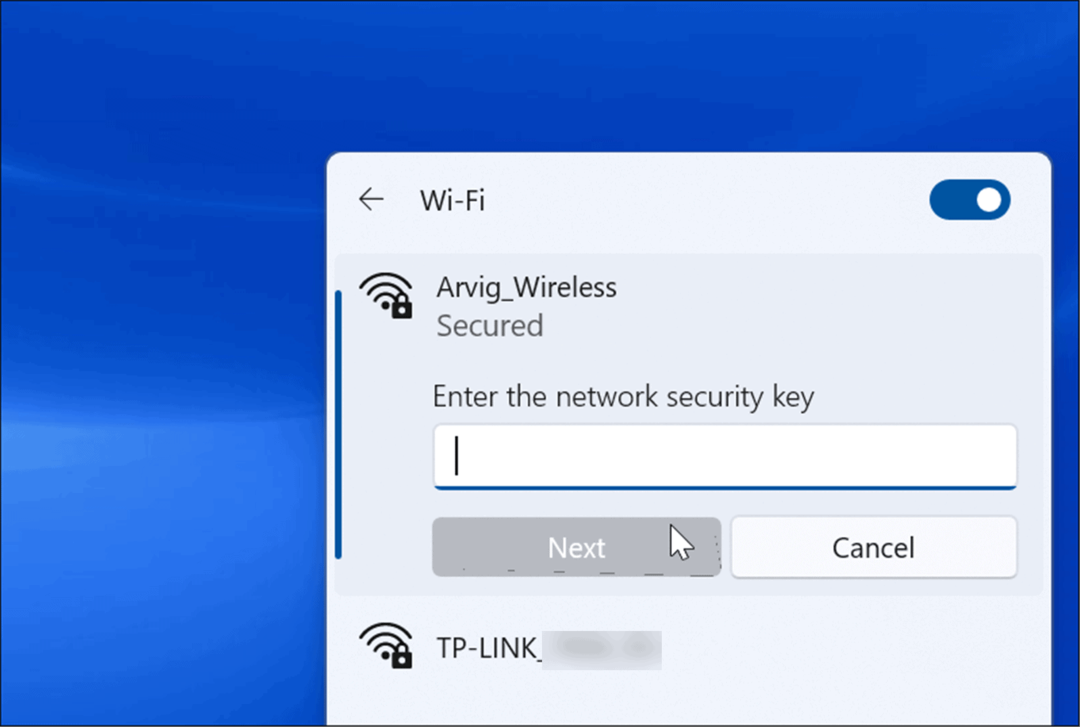
So vergessen Sie ein Wi-Fi-Passwort unter Windows 11 über die Einstellungen
Es ist auch möglich, ein Wi-Fi-Netzwerk von Windows 11 mit der App "Einstellungen" zu vergessen. Sie können Wi-Fi-Netzwerke auch dann vergessen, wenn Sie sich außerhalb der Reichweite über die Einstellungen befinden.
Führen Sie die folgenden Schritte aus, um Einstellungen zu verwenden, um ein Wi-Fi-Netzwerk unter Windows 11 zu vergessen:
- Drücke den Start Taste oder drücken Sie die Windows-Taste, um das Startmenü zu öffnen, und drücken Sie dann Einstellungen.
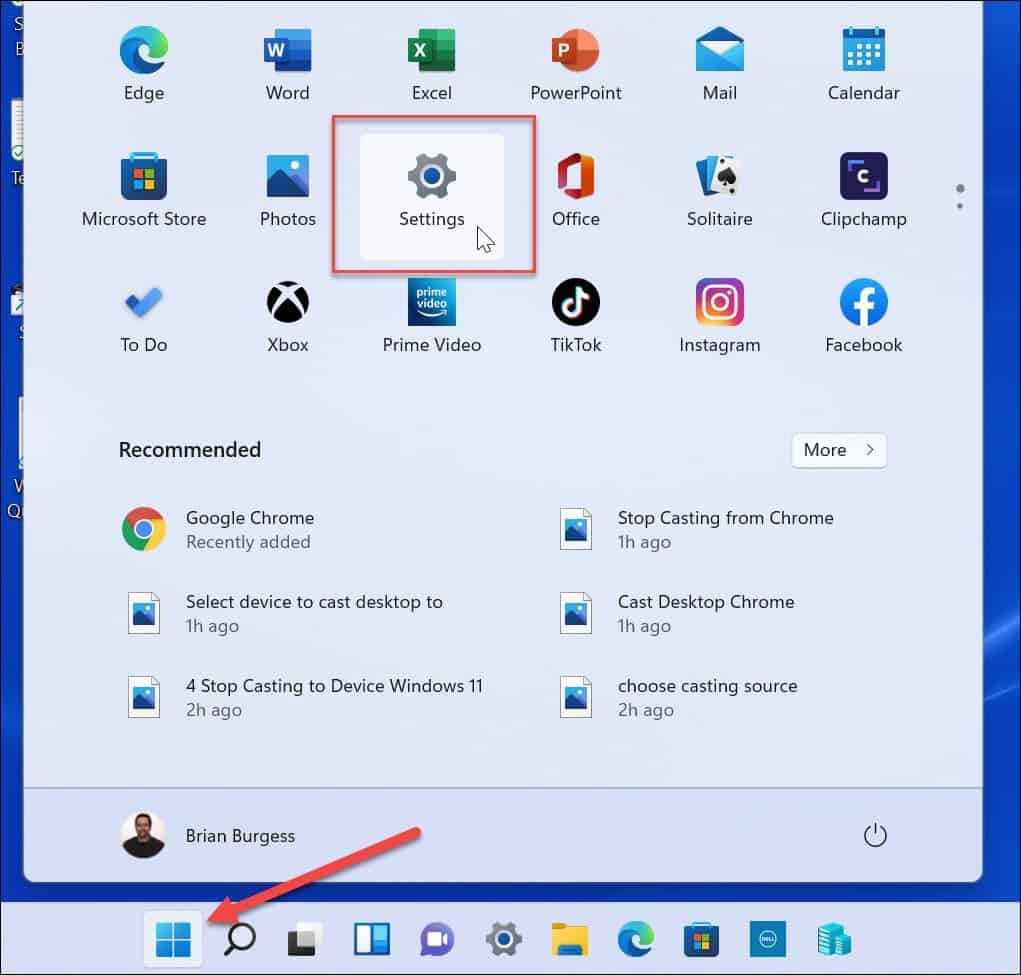
- Wenn die Einstellungen geöffnet werden, klicken Sie auf Netzwerk & Internet aus der Liste auf der linken Seite und wählen Sie aus W-lan aus den Optionen auf der rechten Seite.
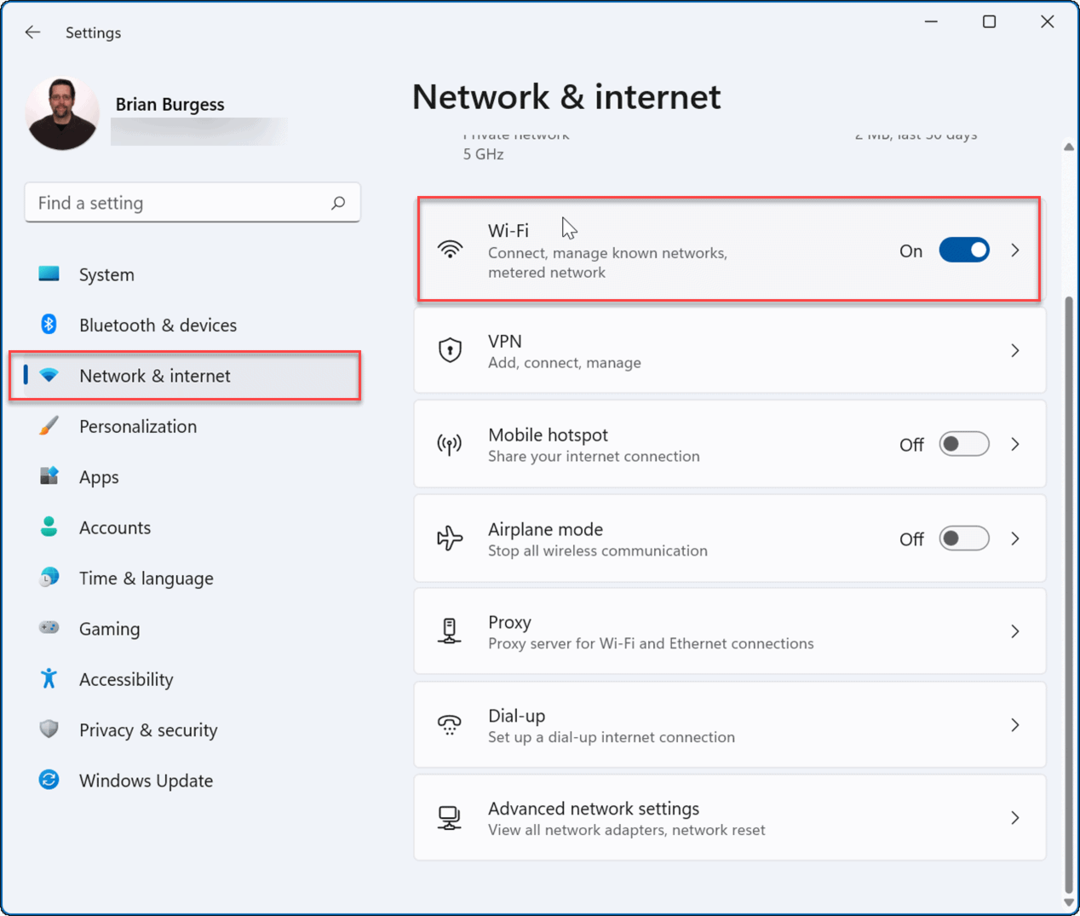
- Klicken Sie auf dem folgenden Bildschirm auf Bekannte Netzwerke verwalten aus den Optionen auf der rechten Seite.
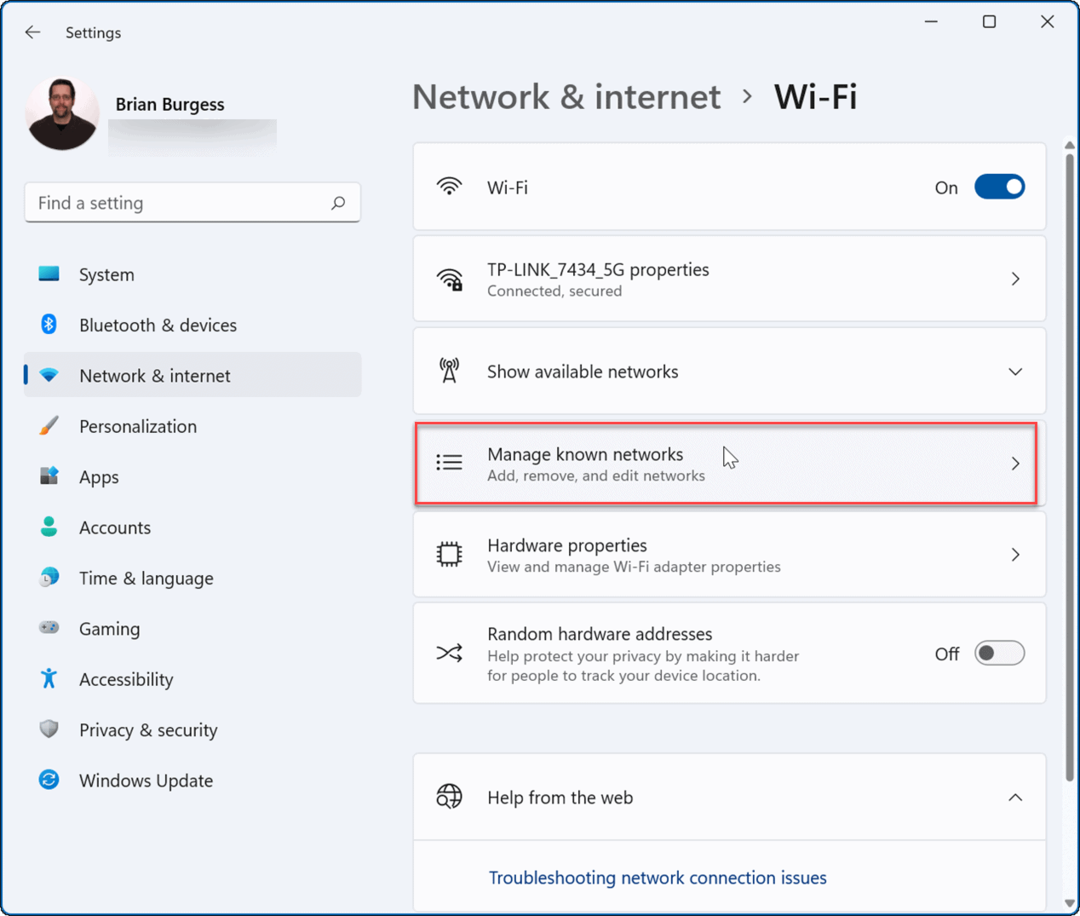
- Jetzt unter der Bekannte Netzwerke verwalten Abschnitt, klicken Sie auf die Vergessen Schaltfläche neben dem, das Sie löschen möchten.
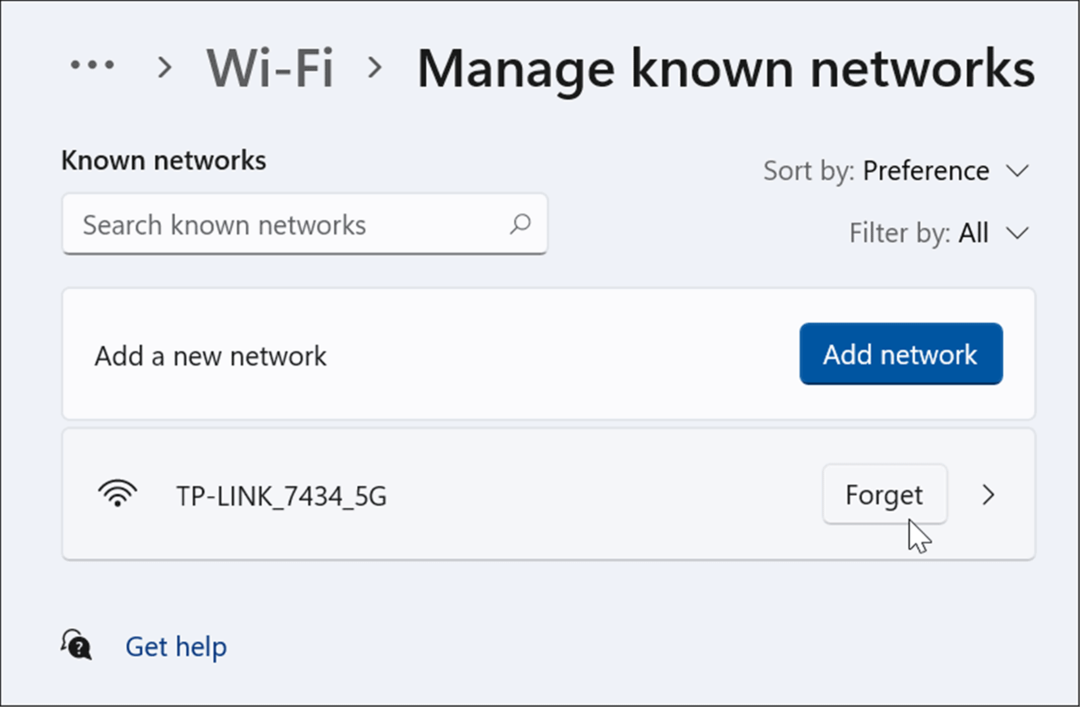
- Auf das Wi-Fi-Netzwerk und seine Daten wird von Windows 11 nicht mehr zugegriffen. Wenn Sie jedoch erneut eine Verbindung herstellen müssen, öffnen Sie Schnelleinstellungen (Windows-Taste + A), klicken W-lan, und geben Sie das WLAN-Passwort ein.
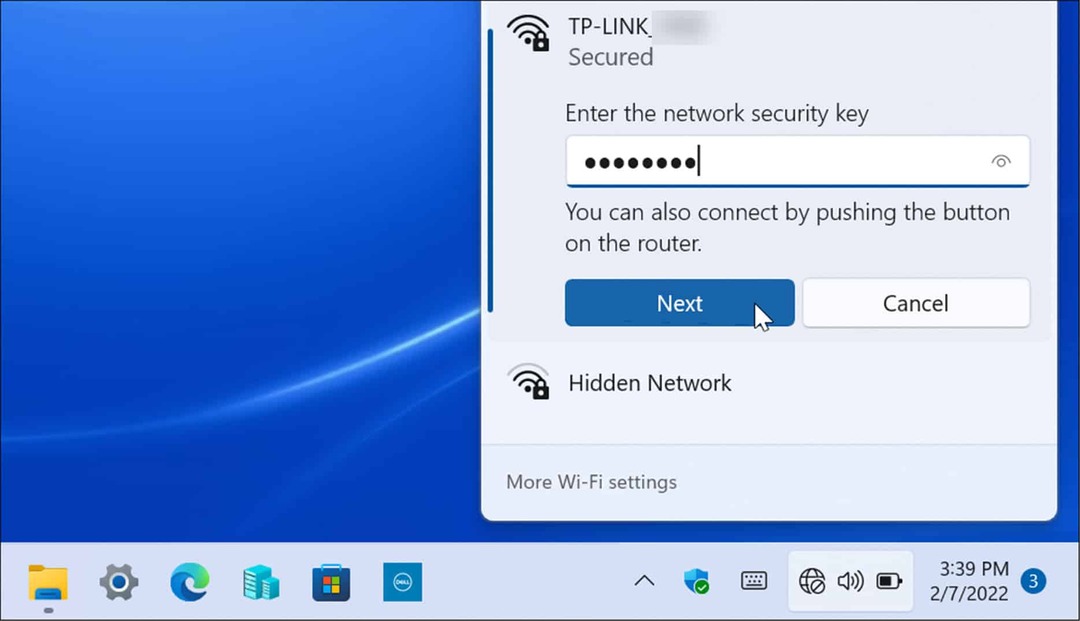
So löschen Sie alle gespeicherten drahtlosen Netzwerke über PowerShell
Wenn Sie alle Wi-Fi-Netzwerke aus der Liste entfernen und von vorne beginnen möchten, können Sie das PowerShell-Terminal verwenden.
Führen Sie die folgenden Schritte aus, um alle Wi-Fi-Netzwerke mit PowerShell zu vergessen:
- Klicken Sie mit der rechten Maustaste auf die Start drücken und auswählen Windows-Terminal (Admin) aus dem Menü.
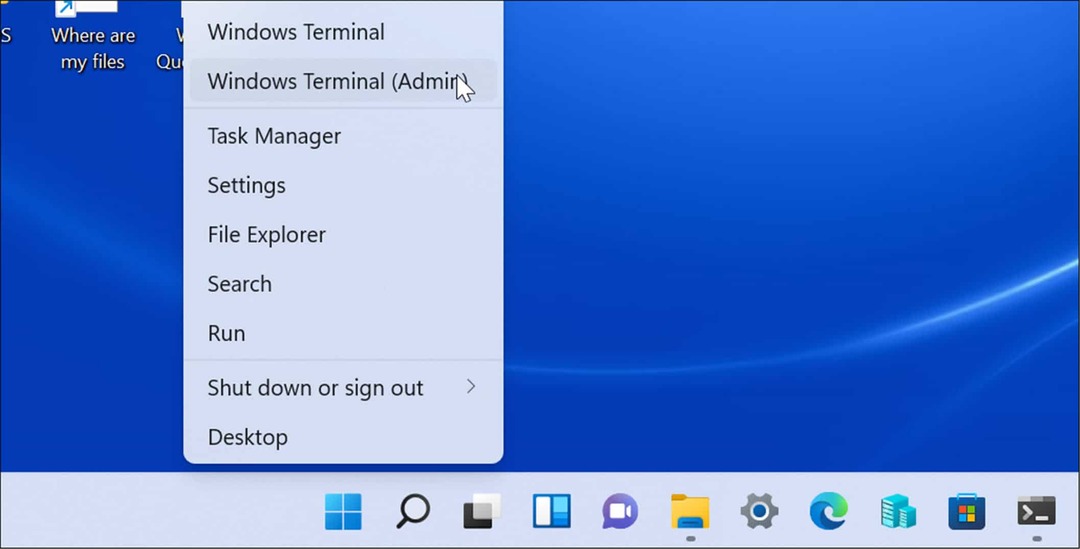
- Wenn das Power Shell Geben Sie Folgendes ein, wenn die Eingabeaufforderung geöffnet wird Befehl und schlagen Eingeben:
Netsh WLAN Profilname löschen=* i=*
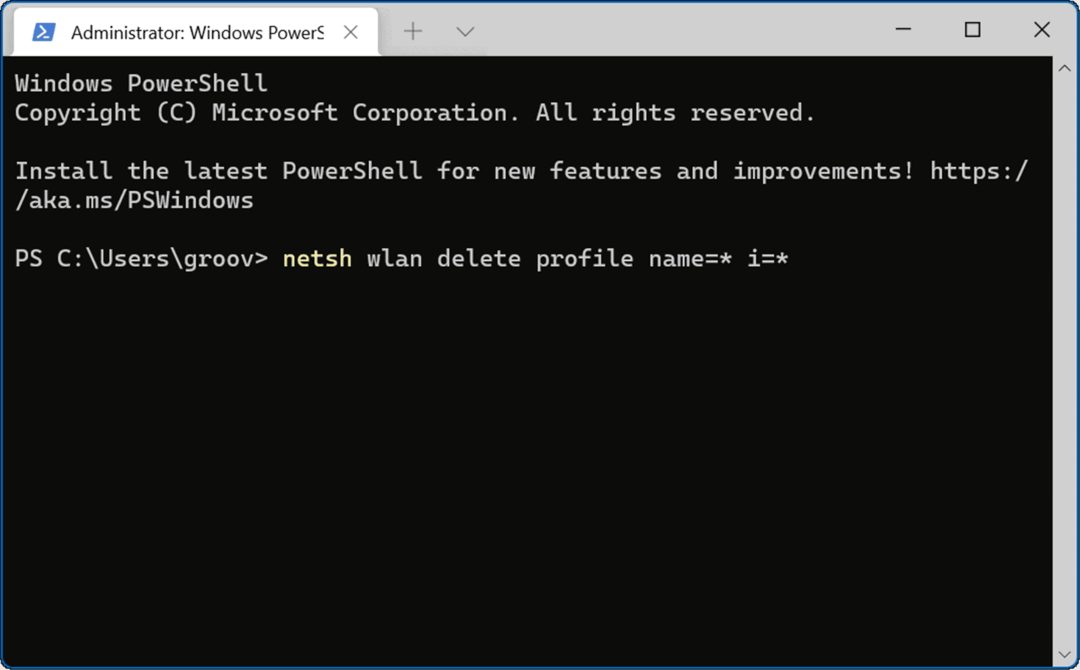
Wenn der Befehl ausgeführt wird, entfernt er alle Wi-Fi-Netzwerke aus Ihrem Verlauf, und Sie können bei Bedarf von vorne beginnen oder sich wieder mit einem einzigen verbinden.
Drahtlose Netzwerke unter Windows 11 verwenden
Ein weiteres interessantes Feature von Windows 11, das sowohl Bluetooth als auch drahtlose Technologie nutzt, ist Teilen in der Nähe. Es ermöglicht Ihnen, Dateien zwischen anderen Windows-PCs zu teilen. Es ist ähnlich wie bei der Verwendung AirDrop auf dem iPhone. Wenn Sie Probleme damit haben, können Sie Nearby Sharing reparieren, wenn es nicht funktioniert.
Wenn Sie sich mit einem Wi-Fi-Netzwerk verbinden, vergessen Sie möglicherweise das Passwort. Es gibt jedoch ein paar verschiedene Möglichkeiten Finden Sie das Wi-Fi-Passwort unter Windows 11. Wenn Sie noch nicht auf Windows 11 sind, können Sie es vergessen Wi-Fi-Netzwerke unter Windows 10, zu.
So finden Sie Ihren Windows 11-Produktschlüssel
Wenn Sie Ihren Windows 11-Produktschlüssel übertragen müssen oder ihn nur für eine Neuinstallation des Betriebssystems benötigen,...
So löschen Sie den Google Chrome-Cache, Cookies und den Browserverlauf
Chrome leistet hervorragende Arbeit beim Speichern Ihres Browserverlaufs, Cache und Cookies, um die Leistung Ihres Browsers online zu optimieren. Ihre Anleitung...
Preisanpassung im Geschäft: So erhalten Sie Online-Preise beim Einkaufen im Geschäft
Der Kauf im Geschäft bedeutet nicht, dass Sie höhere Preise zahlen müssen. Dank Preisgarantien erhalten Sie Online-Rabatte beim Einkaufen in...
So verschenken Sie ein Disney Plus-Abonnement mit einer digitalen Geschenkkarte
Wenn du Disney Plus genossen hast und es mit anderen teilen möchtest, erfährst du hier, wie du ein Disney+ Geschenkabonnement für...